การสร้างใบเสนอราคา
บทความนี้จะมาแนะนำ วิธีสร้างใบเสนอราคา เพื่อช่วยให้ธุรกิจของคุณดำเนินการได้อย่างราบรื่นและมีประสิทธิภาพมากยิ่งขึ้น ไม่ว่าจะเป็นการสร้างใบเสนอราคาครั้งเดียวหรือหลายฉบับ และวิธีการนำไปใช้กับเอกสารอื่น ๆ ในระบบบัญชี
แนะนำสัมมนา: ถ้าคุณเพิ่งเริ่มใช้ PEAK แล้วไม่มั่นใจว่าจะใช้งานได้ถูกต้อง หลักสูตรนี้คือคำตอบ
- เรียนรู้การตั้งค่า ออกเอกสาร บันทึกค่าใช้จ่าย และดูรายงานบัญชี
- รู้จักระบบการทำงานทั้งหมดของ PEAK และเริ่มต้นใช้ได้อย่างถูกต้อง แก้ไขเป็น ยกเลิกได้
- เปลี่ยนมือใหม่ให้ใช้ PEAK ได้ครบ onsite จบในวันเดียว ลงทะเบียนรุ่นถัดไปคลิก
ใบเสนอราคา คือ
เอกสารที่ผู้ขายออกให้กับลูกค้า เพื่อให้พิจารณาราคาและเงื่อนไขต่างๆ ก่อนจะตัดสินใจซื้อ โดยในทางบัญชีแล้วยังไม่มีการบันทึกบัญชีเกิดขึ้น (เดบิต/เครดิต) หรือเรียกง่าย ๆ ว่า มูลค่าที่อยู่บนใบเสนอราคายังไม่ส่งผลให้ตัวเลขบนงบการเงินเปลี่ยนแปลงไปนั่นเอง
โดยการสร้างใบเสนอราคาสามารถสร้างครั้งละฉบับหรือสร้างพร้อมกันครั้งละหลาย ๆ ฉบับก็ได้
วิธีสร้างใบเสนอราคา ครั้งละ 1 ฉบับ มี 4 ดังนี้
1. เข้าที่เมนูรายรับ > ใบเสนอราคา > กดปุ่ม “สร้าง”
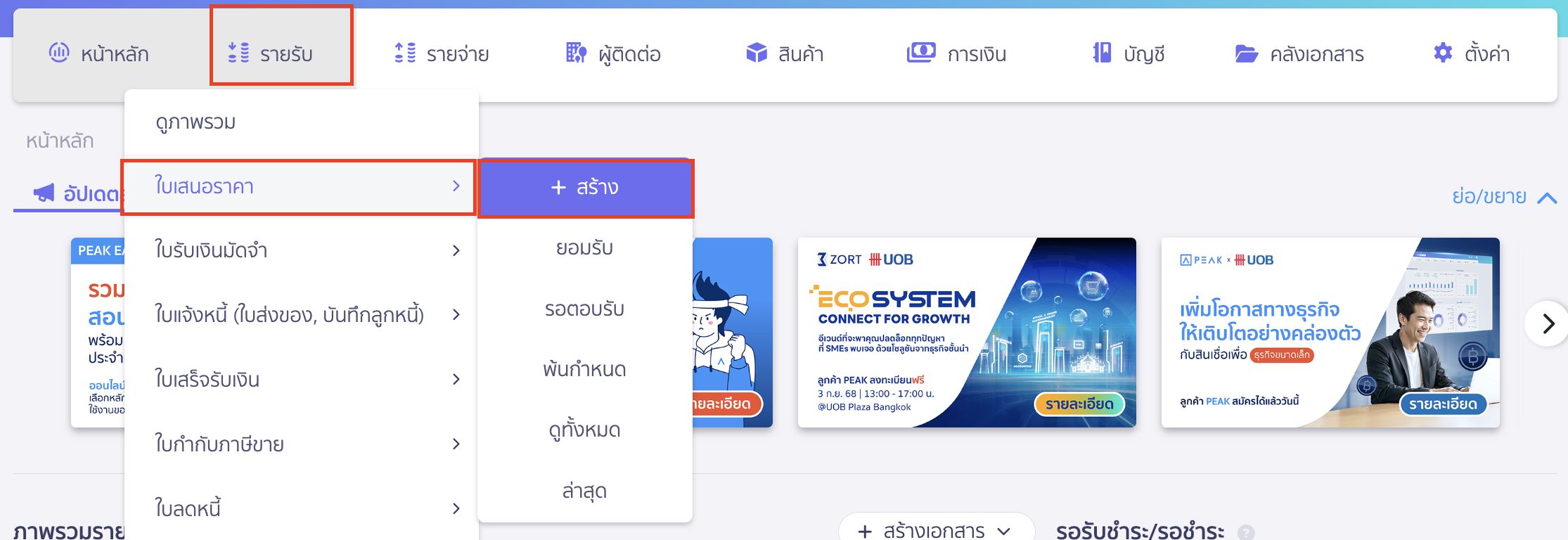
ตั้งค่าการแสดงผลเพื่อเลือกการกรอกข้อมูลของหน้าสร้างใบเสนอราคา
ในหน้าสร้างใบเสนอราคาสามารถตั้งค่าการแสดงผลเพื่อเลือกการกรอกข้อมูลของใบเสนอราคาตามที่เราต้องการได้ เช่น อ้างอิงถึง , กลุ่มจัดประเภท , สกุลเงิน , ส่วนลด/หน่วย เป็นต้น
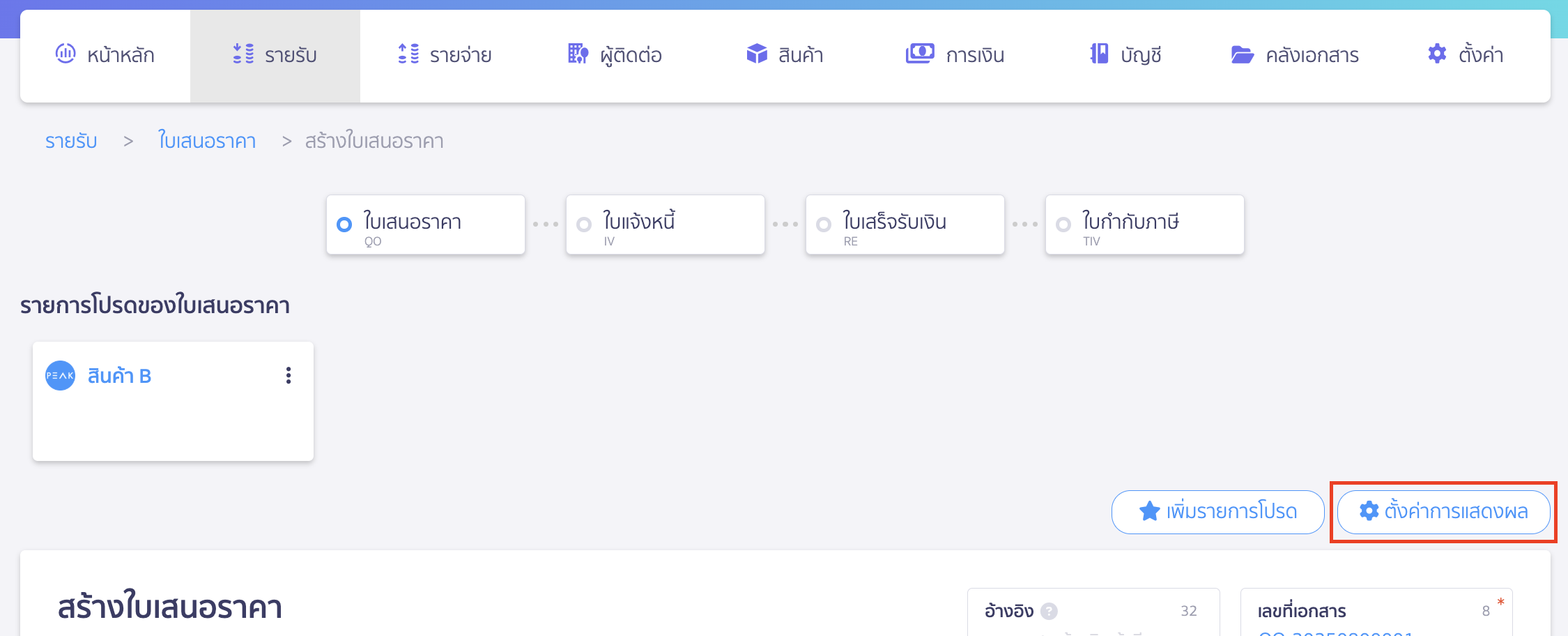
ตัวอย่างหน้าตั้งค่าการแสดงผล หากต้องการเปิดการตั้งค่าให้เลื่อนเปิดไปทางขวามือ (แสดงสีฟ้า)
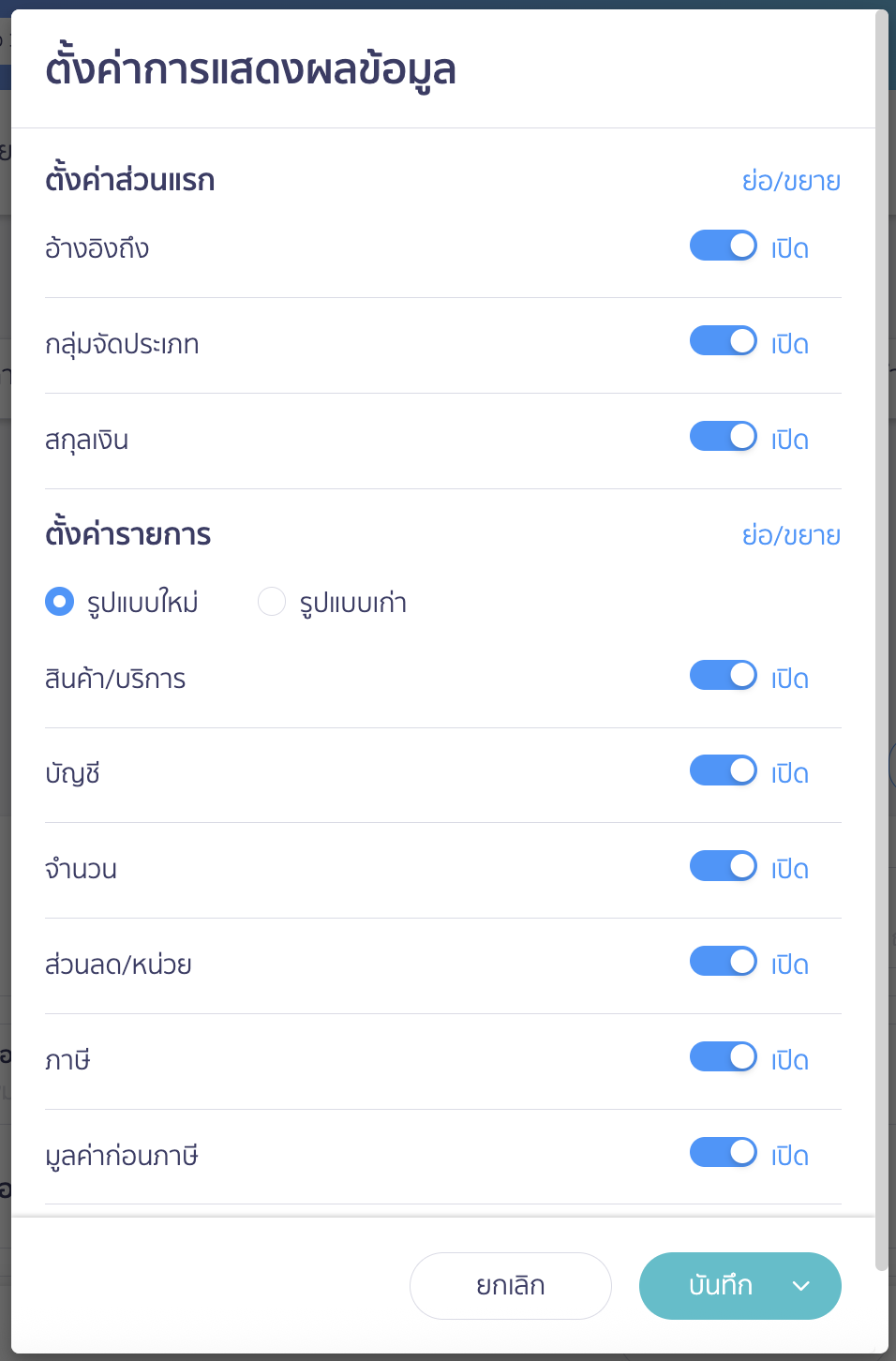
2. วิธีสร้างใบเสนอราคา ระบุรายละเอียด
ระบุรายละเอียดของใบเสนอราคา สังเกตเครื่องหมาย * จำเป็นต้องใส่ข้อมูล หากไม่มี * ไม่จำเป็นต้องใส่ก็ได้

ส่วนที่ 1 : เลขที่เอกสารที่เกี่ยวข้องกับ วิธีสร้างใบเสนอราคา
- อ้างอิงถึง : ระบุข้อมูลที่ต้องการอ้างถึง (ถ้ามี) เช่น เลขที่เอกสารใบสั่งซื้อ เป็นต้น
- เลขที่เอกสาร : ระบบจะรันเลขที่เอกสารให้อัตโนมัติ ซึ่งสามารถตั้งค่าเลขที่เอกสารตามที่ต้องการเป็นมาตรฐานได้ (คู่มือการตั้งค่าเลขที่เอกสาร) หรือจะแก้ไขเลขที่เอกสารโดยการพิมพ์ตอนสร้างเอกสารใบเสนอราคาก็ได้)
ส่วนที่ 2 : ข้อมูลลูกค้า
- ชื่อลูกค้า : คลิกเลือกรายชื่อที่เคยสร้างไว้ หากยังไม่เคยสร้างสามารถกด + เพิ่มผู้ติดต่อเพื่อสร้างเพิ่มได้ (คู่มือสร้างรายชื่อผู้ติดต่อ)
- วันที่ออก : ระบบจะแสดงเป็นวันที่ปัจจุบันเสมอ แต่สามารถแก้ไขเป็นวันที่ย้อนหลัง หรือวันที่ล่วงหน้าได้
- วันที่ใช้ได้ถึง : ระบบจะนับจากวันที่ออกอยู่ที่ 7 วัน ซึ่งสามารถตั้งค่าเป็นมาตรฐาน (คู่มือการตั้งค่าวันที่ครบกำหนดของเอกสาร) หรือจะแก้ไขรายครั้งตอนสร้างเอกสารใบเสนอราคาก็ได้
ส่วนที่ 3 : กลุ่มจัดประเภท (สำหรับ Package Pro Plus)
- ฟังก์ชันกลุ่มจัดประเภท (Classification) ช่วยให้ผู้ใช้งานสามารถจัดประเภทรายได้ – ค่าใช้จ่ายออกตามข้อมูลที่ต้องการ เช่น จัดกลุ่มประเภทตามสาขา ตามพนักงานขาย ตามโปรเจค แบ่งค่าใช้จ่ายตามแผนกเพื่อดูต้นทุนของแต่ละทีม เป็นต้น (คู่มือการใช้งานฟังก์ชั่นกลุ่มจัดประเภทและคู่มือการสร้างและดูรายงาน PEAK Board)
ส่วนที่ 4 : ข้อมูลราคาและภาษี
- ประเภทราคา : เริ่มแรกระบบจะแสดงเป็นแยกภาษีแต่สามารถตั้งค่ามาตรฐานตาม (คู่มือการตั้งค่าประเภทราคารวมภาษีหรือแยกภาษี) หรือจะแก้ไขตอนสร้างเอกสารก็ได้
ราคาแยกภาษี คือ ลูกค้าจ่ายเงิน 107 บาท โดยผู้ขายมีรายได้ 100 บาท และมีภาษีขาย 7 บาท
ราคารวมภาษี คือ ลูกค้าจ่ายเงิน 100 บาท โดยผู้ขายมีรายได้ 93.46 บาท และมีภาษีขาย 6.54 - ราคานี้เป็นค่าเงิน : ระบุสกุลเงินตราต่างประเทศที่ต้องการได้ (คู่มือการสร้างเอกสารโดยใช้สกุลเงินต่างประเทศ)

ส่วนที่ 5 : รายการ
- สินค้า/บริการ : คลิกเลือกรหัสสินค้า/บริการที่เคยสร้างไว้ หากยังไม่เคยสร้างสามารถกด +เพิ่มสินค้า/บริการเพื่อสร้างเพิ่มได้ (คู่มือการนำเข้าข้อมูลสินค้า/บริการ)
- บัญชี : กรณีคลิกเลือกรหัสสินค้า/บริการ ระบบจะดึงรหัสผังบัญชีที่ผูกไว้กับรหัสสินค้า/บริการนั้นให้อัตโนมัติ หรือ เลือกระบุผังบัญชีตามที่ต้องการได้
- คำอธิบาย : กรณีคลิกเลือกรหัสสินค้า/บริการ ระบบจะดึงคำอธิบายที่ใส่รายละเอียดไว้กับรหัสสินค้า/บริการนั้นให้อัตโนมัติ หรือ ระบุคำอธิบายที่ต้องการได้ (รองรับ 1,000 อักขระ)
- จำนวน : ระบุจำนวนสินค้า/บริการที่ต้องการเสนอขาย
- ราคา/หน่วย : ระบุราคาต่อ 1 หน่วย (สามารถเลือกราคาขายล่าสุดหรือราคามาตรฐานได้)
- ส่วนลดต่อหน่วย (ถ้ามี) : ระบุส่วนลดต่อ 1 หน่วย เลือกได้ทั้งแบบบาทและแบบเปอร์เซ็นต์
- ภาษี : ระบุภาษีมูลค่าเพิ่ม 7%, 0% หรือไม่มีภาษีมูลค่าเพิ่ม ตามที่ต้องการ
- หัก ณ ที่จ่าย (ถ้ามี): ระบุ % หัก ณ ที่จ่ายที่ต้องการ (หากไม่แน่ใจสามารถเลือกยังไม่ระบุได้)
- + เพิ่มรายการใหม่ : หากต้องการเพิ่มสินค้าหรือบริการ มากกว่า 1 รายการ
- + เพิ่มคำอธิบายรายการ : หากต้องการเพิ่มคำอธิบายรายการ
- รายการสามารถเลื่อนบรรทัดได้ : ดูตัวอย่างได้ตามรูป
ส่วนที่ 6 : สรุปข้อมูล
- ส่วนลดรวม : (ถ้ามี) : ระบุส่วนลดต่อ 1 หน่วย เลือกได้ทั้งแบบบาทและแบบเปอร์เซ็นต์
- มูลค่าไม่มีหรือยกเว้นภาษี : กรณีระบุสินค้า/บริการที่ส่วนรายการช่องภาษีว่า “ไม่มี”
- มูลค่าที่คำนวณภาษี 0% : กรณีระบุสินค้า/บริการที่ส่วนรายการช่องภาษีว่า “0%”
- มูลค่าที่คำนวณภาษี 7% : เป็นยอดก่อนภาษีกรณีระบุสินค้า/บริการที่ส่วนรายการช่องภาษีว่า “7%”
- ภาษีมูลค่าเพิ่ม 7% : ภาษีมูลค่าเพิ่มที่คำนวณมาจากช่องภาษี (สามารถกดสัญลักษณ์ดินสอเพื่อแก้ไขตัวเลขได้)
- จำนวนเงินทั้งสิ้น : ยอดเงินรวม
ส่วนที่ 7 : หมายเหตุสำหรับลูกค้า (ถ้ามี)
คลิกย่อ/ขยาย เพื่อระบุหมายเหตุเอกสารตามที่ต้องการหรือสามารถตั้งค่ามาตรฐานให้ระบบแสดงทุกครั้งที่สร้างใบเสนอราคาได้ (คู่มือการตั้งค่าหมายเหตุเอกสาร)
ส่วนที่ 8 : แนบไฟล์ในเอกสารนี้ (ถ้ามี)
คลิกย่อ/ขยาย เพื่อแนบไฟล์เอกสารที่เกี่ยวข้อง เช่น ใบสั่งซื้อ เป็นต้น
ส่วนที่ 9 : แท็ก (ถ้ามี)
แท็กหรือป้ายกำกับ ช่วยให้เราสามารถจัดหมวดหมู่เอกสาร
3. วิธีสร้างใบเสนอราคา ขั้นตอนบันทึกร่างหรืออนุมัติใบเสนอราคา
เมื่อระบุข้อมูลใบเสนอราคาเรียบร้อยแล้ว ให้เลือกการบันทึกเอกสาร
- คลิกอนุมัติใบเสนอราคา หรือ คลิกเครื่องหมาย Drop down เพื่อ
อนุมัติและพิมพ์เอกสารใบเสนอราคา หรือ
อนุมัติใบเสนอราคาฉบับนี้และต้องการให้ระบบเปิดหน้าสร้างใบเสนอราคาฉบับใหม่ให้อัติโนมัติ หรือ
ส่งให้หัวหน้าหรือผู้มีอำนาจคนอื่นอนุมัติ
- คลิกบันทึกร่าง หรือ คลิกเครื่องหมาย Drop down เพื่อ
บันทึกร่างใบเสนอราคาฉบับนี้และต้องการให้ระบบเปิดหน้าสร้างใบเสนอราคาฉบับใหม่ให้อัติโนมัติ

4. วิธีการพิมพ์เอกสารหรือการส่งอีเมลให้ลูกค้า
4.1 วิธีสร้างใบเสนอราคา ขั้นตอนการพิมพ์เอกสาร
คลิกพิมพ์ใบเสนอราคา หรือ คลิกเครื่องหมาย Drop down เพื่อเลือกพิมพ์ใบส่งของชั่วคราว หรือพิมพ์ซองเอกสาร

ตัวอย่างเอกสารใบเสนอราคา
หน้าพิมพ์เอกสารสามารถตั้งค่าหรือแก้ไขข้อมูลการแสดงผลของแบบฟอร์มเอกสาร เช่น แก้ไขธีมสีเอกสาร หัวเอกสาร คอลัมน์ข้อมูลต่าง ๆ รูปแบบฟอนต์ ต่าง ๆ ได้ โดยคลิกคำว่า “แก้ไข” ฝั่งขวามือบน

4.2 วิธีสร้างใบเสนอราคา ขั้นตอนการส่งอีเมลให้ลูกค้า
คลิก “ส่งเอกสาร” จากนั้นเลือก “อีเมล” คลิกเพื่ออ่านคู่มือการส่งอีเมลได้ที่นี่

กรอกข้อมูล
– จบการสร้างใบเสนอราคาครั้งละฉบับ –
แนะนำสัมมนา: แอดมินมือใหม่หรือเจ้าของกิจการที่อยากเข้าใจงานเอกสาร-บัญชี ต้องไม่พลาด
– สอนตั้งแต่จัดการเอกสารธุรกิจ ส่งสำนักงานบัญชี
– จนถึงใช้งาน PEAK อย่างคล่อง พร้อมลงมือทำ Workshop จริง
– Workshop Super Admin (2 วันเต็ม) ลงทะเบียนรุ่นถัดไปคลิก
คำถามที่พบบ่อย
ทำไมช่องส่วนลดใส่ตัวเลขไม่ได้ (ไม่มีปุ่มดินสอสีฟ้าให้แก้ไข)